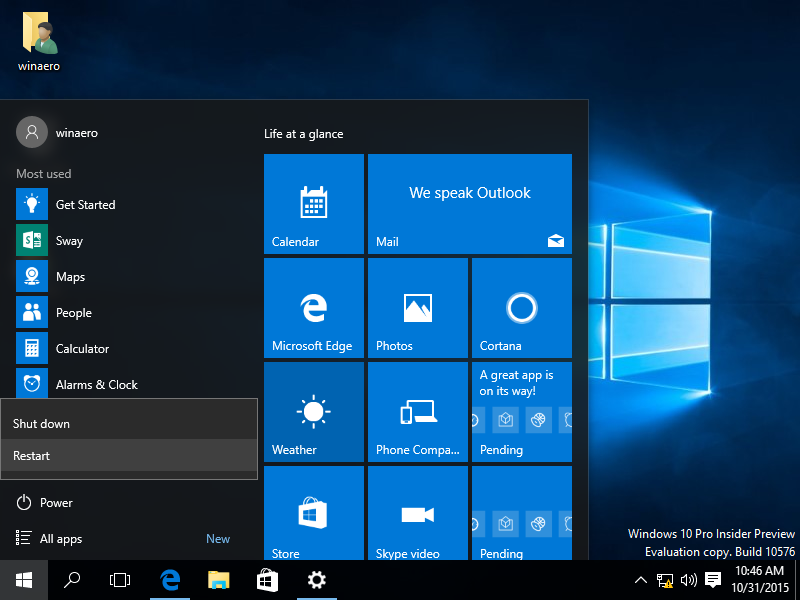Trūksta „Windows 10“ versijos 1903 ir naujesnių versijų, kaip pataisyti spausdintuvo USB prievadą
„Windows 10“ yra nauja klaida, dėl kurios gali kilti problemų dėl USB spausdintuvų, prijungtų prie jūsų kompiuterio. Jei USB spausdintuvas buvo atjungtas, kai buvo išjungta „Windows 10“, OS ištrins virtualųjį prievadą ir jo neatkurs, sukeldama spausdintuvo veikimo sutrikimą.
Reklama
„Microsoft“ atskleidė kai kurias šios klaidos detales. Pasak bendrovės,
- Jei USB spausdintuvo tvarkyklėje yra kalbos monitorius, kalbos monitoriaus „OpenPortEx“ atgalinio skambinimo funkcija nebus iškviesta. Todėl vartotojas negali atlikti operacijų, priklausančių nuo kalbos monitoriaus veikimo.
- Valdymo skydelyje „Įrenginiai ir spausdintuvai“ pasirinkus skirtuką [Spausdinimo serverio ypatybės]> [Prievadas], USB spausdintuvo prievadas (pvz., „USB001“) nebus rodomas spausdintuvo prievadų sąraše. Todėl vartotojas negali atlikti operacijų, priklausančių nuo uosto buvimo.

Paveiktos operacinės sistemos versijos yra
- „Windows 10“ versija 2004 m
- „Windows 10“ versija 1909
- „Windows 10“ versija 1903
Bendrovė taip pat pateikė paprastą sprendimą, kurį galite naudoti, kol „Microsoft“ išspręs problemą.
„Windows 10 1903“ ir naujesnėse versijose trūksta spausdintuvo USB prievado
- Spustelėkite mygtuką Pradėti.
- Meniu Pradėti spustelėkite maitinimo piktogramą ir pasirinkite „Išjungti“. Tai bus išjungti OS .
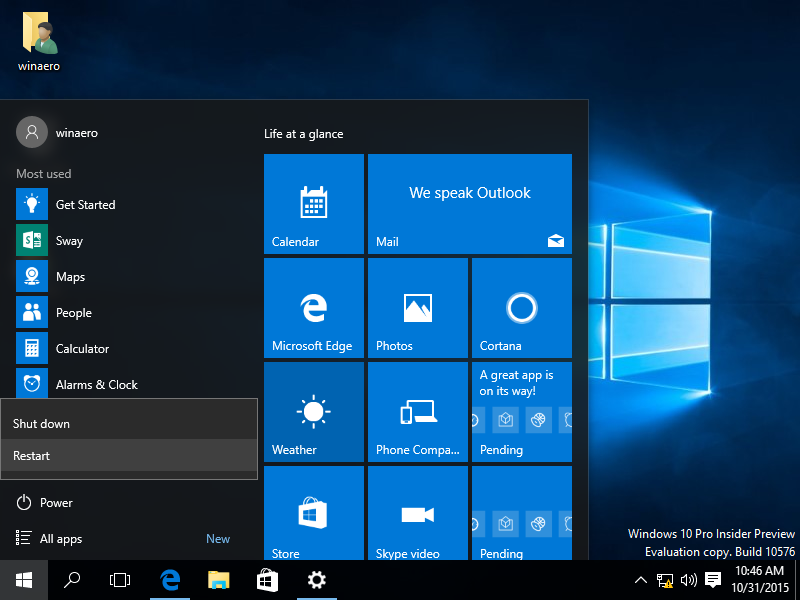
- Įjunkite spausdintuvą.
- Jei jis atjungtas nuo kompiuterio, prijunkite jį.
- Dabar įjunkite kompiuterį ir paleiskite OS.
Tai turėtų išspręsti problemą. Paleidusi „Windows 10“ vėl atpažins spausdintuvą ir iš naujo sukurs trūkstamą USB prievadą.
„Microsoft“ dabar stengiasi išspręsti problemą būsimoje operacinės sistemos versijoje.
kaip susieti pelės ratuką peršokti
Naudingos nuorodos
- Pridėkite spausdintuvą prie meniu „Windows 10“ siųsti į meniu
- Pašalinkite spausdintuvą iš „Windows 10“
- Pervardykite spausdintuvą sistemoje „Windows 10“
- Pridėti bendrinamą spausdintuvą sistemoje „Windows 10“
- Kaip bendrinti spausdintuvą sistemoje „Windows 10“
- Atsarginių kopijų kūrimas ir atkūrimas spausdintuvuose sistemoje „Windows 10“
- „Windows 10“ atidarykite spausdintuvo eilę naudodami nuorodą
- „Windows 10“ nustatykite numatytąjį spausdintuvą
- Kaip sustabdyti „Windows 10“ numatytojo spausdintuvo keitimą
- Atidarykite spausdintuvo eilę sistemoje „Windows 10“
- Sukurkite spausdintuvų aplanko nuorodą sistemoje „Windows 10“
- Išvalykite užstrigusius darbus iš spausdintuvo eilės sistemoje „Windows 10“
- Sukurkite prietaisų ir spausdintuvų spartųjį klavišą sistemoje „Windows 10“
- „Windows 10“ pridėkite kontekstinį meniu „Įrenginiai ir spausdintuvai“
- Įdėkite įrenginius ir spausdintuvus į šį kompiuterį sistemoje „Windows 10“